Supercarica il tuo lettore RSS per smartphone con Firefox e FeedMe
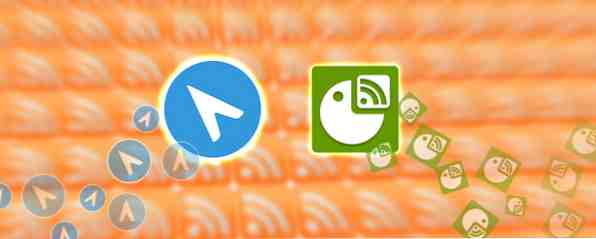
La lettura degli RSS su un telefono è lenta. Ma se possiedi un dispositivo Android, puoi utilizzare una combinazione di lettore RSS FeedMe e browser mobile di Firefox per potenziare la tua esperienza di lettura dei feed. L'unico problema è che devi dedicare un minuto alla configurazione.
Nota per il lettore: Originariamente ho scritto questo pezzo su Javelin Browser e FeedMe. Non consiglio più Javelin. Il mio browser di scelta è ora il browser Firefox in definitiva estendibile. Per favore perdona alcune delle immagini che includono ancora le immagini di Javelin.
La navigazione mobile non è buona come il desktop
Per i principianti, non possiamo usare i tasti di scelta rapida per mettere in risalto o contrassegnare gli elementi come letti. La navigazione a schede multiple non esiste nelle app del lettore di RSS. Inoltre, molti lettori di RSS utilizzano il proprio browser integrato, privo di funzionalità. Infine, non possiamo aprire le schede in background.
Dopo una lunga serie di sperimentazioni, ho trovato una combinazione di due app che accelera il consumo di dispositivi mobili in formato RSS consentendo navigazione a schede, supporto per i gesti per starring e schede di sfondo. Io uso una combinazione di Firefox e FeedMe feed reader e frantuma i miei feed. La mia configurazione richiede una piccola quantità di configurazione per l'uso corretto. Inoltre, richiede almeno Android 4.1 o versioni successive.

Come funzionano Firefox Mobile e FeedMe
FeedMe è uno dei pochi lettori di feed di alta qualità con supporto gestuale con servizi full-text anche consentire l'apertura di collegamenti in un browser esterno. Anche se minimale, è pieno di energia. I pacchetti di Firefox sono dotati di funzionalità avanzate: la cosa più importante è l'accodamento delle schede. L'accodamento di schede di Firefox 42 per Android è fantastico - Provalo subito! Tabulazione di Firefox 42 per Android è fantastico - Provalo subito! Mozilla ha rilasciato una nuova versione beta del suo popolare browser Firefox e ha una fantastica funzionalità per gli smartphone Android. Tab Accodamento apre i collegamenti esterni in background in Firefox. Per saperne di più abilità. Insieme, questi alimentano la mia macchina da feed RSS mobile ultra efficiente.
Funziona così: per prima cosa abiliti la funzionalità di accodamento delle schede di Firefox. Quindi imposti FeedMe per utilizzare Firefox per aprire tutti i collegamenti. Da quel momento in poi, puoi aprire un feed RSS in background facendo clic su qualsiasi link nell'articolo o sull'elemento nel tuo feed. Dopo aver toccato un collegamento, Firefox apre una scheda in background, senza rubare l'attenzione al lettore di feed.

Setup e configurazione del lettore RSS FeedMe
FeedMe è davvero il cuore e l'anima del mio rituale quotidiano di RSS. Mentre esistono altri grandi lettori, come ad esempio il defunto gReader, per quanto ne so, nessuna alternativa corrisponde a FeedMe. Per iniziare, scarica FeedMe e configuralo per accettare i tuoi feed. FeedMe utilizza Feedly come servizio di backbone, vale a dire che i tuoi dati si basano sui loro server.
Abbiamo scritto varie guide su Feedly e altri articoli relativi alla migrazione. Se non hai familiarità con il servizio, prova a provarlo (a condizione che abbiano interrotto il click-jack Feedly stava rubando i tuoi contenuti - Ecco la storia, e il loro codice stava rubando i tuoi contenuti - Ecco la storia, e loro Codice La scorsa settimana Feedly ha lanciato una nuova "funzionalità" controverso - dirottando i link dei feed. Ecco la storia completa del perché le persone sono arrabbiate e di come un blogger abbia contribuito a correggere la situazione..
Connetti a Feedly
Consiglio di utilizzare Feedly come servizio di back-end per la sincronizzazione dei feed. Altri servizi includono InoReader, Bazqux, The Old Reader, Feedbin, Tiny Tiny RSS e FreshRSS. Sono tutti molto buoni, ma le caratteristiche di Feedly's Pro (a pagamento) lo rendono il mio preferito.
Prima registrati per un account Feedly, se non ne hai già uno. Dopo aver impostato un account Feedly e aggiunto i tuoi feed, sul dispositivo mobile, avviare FeedMe. Riceverai una richiesta per connettersi a Feedly. Dopo il collegamento, configurare FeedMe. (Dovresti aver già installato Firefox.)

Configura i gesti per l'apertura dei link e dei protagonisti
Ogni elemento nel tuo elenco di feed può utilizzare i gesti. In questo caso, scorrere da sinistra a destra o da destra a sinistra. Per impostazione predefinita, FeedMe abilita i gesti per contrassegnare gli articoli come “leggere”, ma il comportamento per lo scorrimento offre anche opzioni per protagonisti, apertura nel browser, condivisione, tagging e altro. Sono entrambi configurabili. Per la mia configurazione, preferisco usare quanto segue:
- Da sinistra a destra: Apri l'elemento RSS in un browser. Imposta Firefox come browser predefinito per aprire i collegamenti. Potrebbe essere necessario accedere a Impostazioni -> App e quindi cancellare un altro browser come app predefinita per il caricamento di siti Web.
- Da destra a sinistra: Oggetto stellare. Uso il sistema principale per tenere traccia degli articoli che voglio leggere in seguito. Per tutto il resto, utilizzo la funzione full-text di FeedMe (tocca due volte il testo non collegato nel corpo principale di un articolo).

FeedMe's Great RSS Servizio di testo completo
Toccando due volte al centro dello schermo, mentre leggi un articolo, genererai testo completo per i feed RSS abbreviati. Nel menu delle impostazioni, puoi anche scegliere tra diversi servizi full-text. Tuttavia, la leggibilità predefinita funziona perfettamente.

Configurazione e configurazione di Firefox Mobile
Firefox non ha l'accodamento delle schede attivato per impostazione predefinita. Devi andare a impostazioni e poi Generale. Trovare la Accodamento di schede funzione e accenderlo. Da quel momento in poi, i link si apriranno in background. Puoi accedere a queste schede di sfondo sia avviando Firefox o scorrendo verso il basso dalla barra delle notifiche e selezionando Firefox.

A differenza di Chrome, Firefox Mobile può anche utilizzare le stesse estensioni ottenute dalla sua versione desktop. Questo da solo a Firefox un grande vantaggio rispetto alla concorrenza.
Esistono molti altri browser che è possibile utilizzare in combinazione con FeedMe. Uno qualsiasi dei cosiddetti bubble browser, come Javelin, può aprire automaticamente i link in background. Uno dei migliori browser bubble è Flynx. Non richiede alcuna configurazione e funziona praticamente esattamente come si desidera dopo l'installazione.
Miglior lettore di feed RSS e browser per smartphone
Utilizzando una combinazione di due app, puoi accelerare il consumo di feed RSS sui dispositivi mobili. Ho scritto molto sull'utilizzo dei feed RSS, ma Firefox + FeedMe è il più vicino che ho visto per la produttività di un desktop. Consiglio vivamente di verificarlo.
Per chi è interessato agli RSS mobili, suggerisco anche di utilizzare una varietà di strumenti di gestione RSS Troppi feed RSS? Utilizzare questi strumenti per facilitare la lettura di troppi feed RSS? Usa questi strumenti per rendere la lettura più facile Molti utenti di RSS lamentano sovraccarichi di informazioni con troppi feed RSS che ingombrano la loro casella di posta. Fortunatamente, un certo numero di strumenti di organizzazione RSS può domare anche le collezioni di feed più selvagge. Vai avanti - declutterà il tuo ... Leggi altro, per mantenere i tuoi feed in ordine. In alternativa, Evernote può funzionare come dorsale Trasformare Evernote in un lettore RSS in pochi semplici passaggi Trasformare Evernote in un lettore RSS in pochi semplici passaggi La flessibilità di Evernote consente di utilizzare il servizio in un'ampia varietà di modi. Vediamo come trasformare Evernote in un lettore RSS utilizzando alcune semplici ricette IFTTT. Leggi di più invece di usare Feedly (anche se non sarai in grado di usare FeedMe con Evernote).
Per quelli di voi che vorrebbero saperne di più sugli RSS, o perché è essenziale per chiunque legga qualcosa, date un'occhiata al mio articolo che spiega cosa è RSS Cos'è RSS e come può migliorare la vostra vita? Che cos'è RSS e come può migliorare la tua vita? Leggi di più e come può cambiare la tua vita.
Scopri di più su: Reader Reader, Mozilla Firefox, RSS.


